Erste Inbetriebnahme
Vor der erstmaligen Inbetriebnahme und Verwendung des Produkts im Alltag lesen Sie die folgenden Anweisungen. Dieses Kapital gibt Aufschluss über die korrekte Montage, Anschluss und Verwendung des Produkts.
|
Hinweis: Gegenstände, die nicht in im Lieferumfang aufgeführt sind, werden separat verkauft. |
|
HINWEIS |
|
|
|
Beschädigung des Displays Platzieren Sie keine schweren Objekte auf dem Computer, dies könnte das Display beschädigen. |
|
Hinweis: Bevor Sie das Produkt mit einer Steckdose verbinden, stellen Sie sicher, dass das Stromkabel nicht gedrückt oder beschädigt ist. Stellen Sie ebenfalls sicher, dass der Stromausgang innerhalb des Spannungsbereichs des Produkts liegt. |
Erster Start
Um das Rocktab U210 in Betrieb zu nehmen, gehen Sie wie folgt vor:
- Installieren Sie die SIM-Karte.
- Installieren Sie die Speicherkarte.
- Installieren Sie den Akku.
- Laden Sie Ihr Tablet auf.
- Starten Sie das Tablet.
|
|
|
|
|
Ziehen Sie vor der Installation oder Entfernen des Akkus alle Kabel vom Tablet-Computer ab. |
Installation SIM-Karte
Beachten Sie, dass die 4G LTE-Funktion optional ist und von Ihrem Gerät möglicherweise nicht unterstützt wird. Überprüfen Sie Ihre Bestellspezifikationen für weitere Details.
- Öffnen Sie die Schutzabdeckung (Nummer 5 im Schaubild)
- Um das SIM-Kartenfach zu öffnen, führen Sie eine Büroklammer oder ein SIM-Werkzeug in die Öffnung neben dem Kartenfach ein. Drücken Sie die Büroklammer vorsichtig in das Rocktab U210.

- Setzen Sie die SIM-Karte mit den Kontakten zum Display zeigend in den Steckplatz ein.
- Schließen Sie die Schutzabdeckung.
Installation Speicherkarte
Ihr Tablet unterstützt zusätzlichen Speicher mit einer optionalen Micro-SDXC-Karte.
So installieren Sie die Micro-SDXC-Karte:
- Öffnen Sie die Schutzabdeckung (Nummer 5 im Schaubild)
- Setzen Sie die Micro-SDXC-Karte mit den Kontakten zur Rückseite zeigend in den Steckplatz ein.
- Drücken Sie auf die Karte, um sicherzustellen, dass sie richtig sitzt.
- Schließen Sie die Schutzabdeckung.
So entfernen Sie die Micro-SD-Karte:
- Öffnen Sie die Schutzabdeckung (Nummer 5 im Schaubild)
- Drücken Sie kurz auf die Micro-SD-Karte, um sie zu entsperren.
- Ziehen Sie die Micro-SD-Karte heraus.
Installation Akku
Um den Akku einzusetzen gehen Sie wie folgt vor:
- Entriegeln Sie die beiden Batterieverschlusslaschen (Nummer 4 im Bedienungs- und Anzeigeelemente-Schaubild), die mit 1 markiert sind. Wenn diese entriegelt sind, sehen Sie eine rote Markierung.
- Entriegeln Sie die Batteriedeckellasche, die mit 2 markiert ist. Wenn diese entriegelt sind, sehen Sie eine rote Markierung.
- Schieben Sie den Batteriedeckel nun in Richtung der Batterieverschlusslaschen. Oberhalb des Deckels (Nummer 5 im Bedienungs- und Anzeigeelemente-Schaubild) finden Sie einen Indikator in welcher Position sich der Deckel befindet.
- Nun können Sie den Deckel abnehmen.
- Setzen Sie den Akku, wie auf dem Akku angezeigt, ein und schieben ihn nach rechts.
- Platzieren Sie nun den Batteriedeckel wieder auf dem Gerät, so dass der Indikator oberhalb des Deckels auf das geöffnete Schloss zeigt.
- Drücken Sie auf die zwei Pfeile auf dem Batteriedeckel und schieben Sie den Deckel nach rechts.
- Verriegeln Sie die Batteriedeckellasche, die mit 2 markiert ist. Wenn diese verriegelt sind, sehen Sie eine grüne Markierung.
- Verriegeln Sie die beiden Batterieverschlusslaschen (Nummer 4 im Bedienungs- und Anzeigeelemente-Schaubild), die mit 1 markiert sind. Wenn diese verriegelt sind, sehen Sie eine grüne Markierung.
Um den Akku zu entfernen gehen Sie wie folgt vor:
- Entriegeln Sie die beiden Batterieverschlusslaschen (Nummer 4 im Bedienungs- und Anzeigeelemente-Schaubild), die mit 1 markiert sind. Wenn diese entriegelt sind, sehen Sie eine rote Markierung.
- Entriegeln Sie die Batteriedeckellasche, die mit 2 markiert ist. Wenn diese entriegelt sind, sehen Sie eine rote Markierung.
- Schieben Sie den Batteriedeckel nun in Richtung der Batterieverschlusslaschen. Oberhalb des Deckels (Nummer 5 im Bedienungs- und Anzeigeelemente-Schaubild) finden Sie einen Indikator in welcher Position sich der Deckel befindet.
- Nun können Sie den Deckel abnehmen.
- Schieben Sie den Akku in Richtung der Batterieverschlusslaschen.
- Ziehen Sie den Akku mit der am Akku angebrachten Lasche heraus.
- Platzieren Sie nun den Batteriedeckel wieder auf dem Gerät, so dass der Indikator oberhalb des Deckels auf das geöffnete Schloss zeigt.
- Drücken Sie auf die zwei Pfeile auf dem Batteriedeckel und schieben Sie den Deckel nach rechts.
- Verriegeln Sie die Batteriedeckellasche, die mit 2 markiert ist. Wenn diese verriegelt sind, sehen Sie eine grüne Markierung.
- Verriegeln Sie die beiden Batterieverschlusslaschen (Nummer 4 im Bedienungs- und Anzeigeelemente-Schaubild), die mit 1 markiert sind. Wenn diese verriegelt sind, sehen Sie eine grüne Markierung.
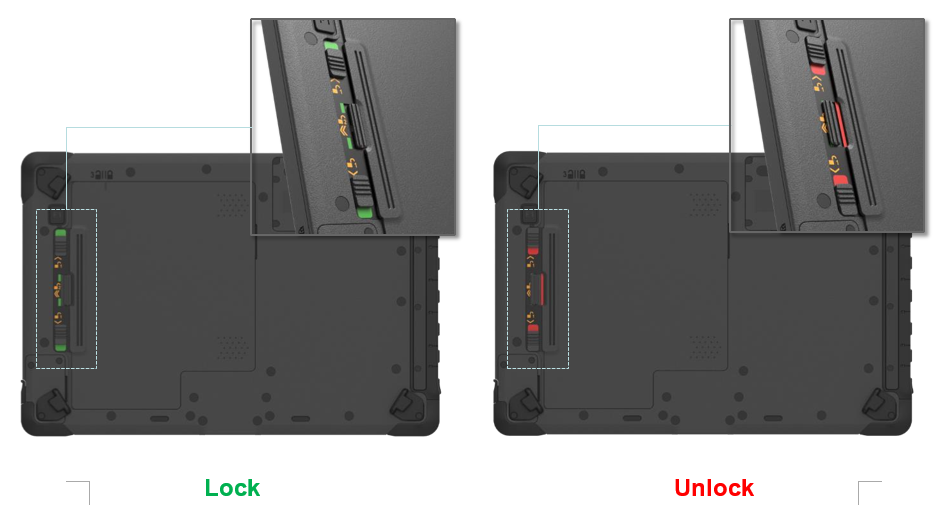
Aufladen des Tablets
Die Tablet Computer werden entweder mit externem Wechselstrom oder mit internem Akku betrieben. Es wird empfohlen Wechselstrom (AC) zu verwenden, wenn Sie den Tablet Computer zum ersten Mal starten.
|
|
|
|
|
Verwenden Sie nur das mit Ihrem Tablet-Computer gelieferte Netzteil. Verwendung anderer Netzteile können den Tablet-Computer und den Akku beschädigen. |
Gehen Sie wie folgt vor, um den Tablet Computer an das Stromnetz anzuschließen:
- Öffnen Sie die Schutzabdeckung (Nummer 2 im Schaubild rechte Seite)
- Stecken Sie das Gleichstromkabel des Netzadapters in die Netzbuchse des Tablet Computers.
- Stecken Sie das Netzkabel in den Netzadapter.
- Stecken Sie schließlich das Netzkabel in die Steckdose.
Wenn der Netzadapter angeschlossen ist, beginnt der Akku zu laden. Die Akku-LED Anzeige am Tablet Computer zeigt verschiedene Zustände an. Bitte beachten Sie die Beschreibung der LED-Anzeige.
Erster Start
Halten Sie die Power-Taste 8 Sekunden lang gedrückt, bis die LED-Betriebsanzeige aufleuchtet.
|
HINWEIS |
||
|
|
Drücken Sie den Netzschalter nicht wiederholt. Führen Sie die folgenden Vorgänge nicht aus, bis die Festplattenaktivitätsanzeige erloschen ist:
|
|
So schalten Sie den Tablet-Computer aus:
- Stellen Sie sicher, dass Sie alle auf dem Desktop geöffneten Programme geschlossen haben. Startbildschirm-Apps müssen nicht geschlossen werden.
- Tippen Sie auf das Windows Logo
- Tippen Sie auf das Ein/Aus-Logo
- Tippen Sie auf Herunterfahren.
- Warten Sie, bis sich der Tablet-Computer ausschaltet.
|
HINWEIS |
||
|
|
Erzwungenes Herunterfahren Der Computer wird zwangsweise ausgeschaltet, wenn die Power-Taste gedrückt wird und für 8 Sekunden oder länger gehalten wird. |
|




